排序表格中的資料
排序是資料管理最常用的其中一個工具。 在 Excel 中您可以依據一或多個欄,以遞增或遞減的順序排序,或者執行自訂排序。

排序表格
-
選取資料內的儲存格。
-
選取 [常用] > [排序與篩選]。


-
選取一個選項:
-
從 A 到 Z 排序 - 以遞增順序排序所選的欄。
-
從 Z 到 A 排序 - 以遞減順序排序所選的欄。
-
自訂排序 - 藉由套用不同的排序準則,排序多個欄中的資料。
以下說明如何執行自訂排序:
-
選取 [自訂排序]。
-
選取 [新增層級]。
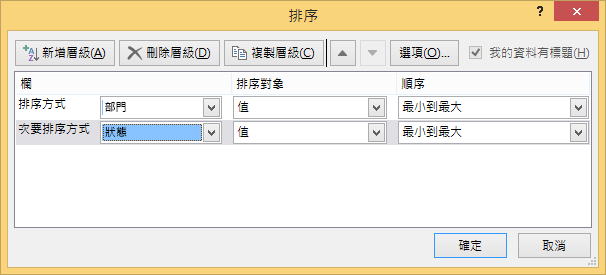
-
針對 [欄],從下拉式清單選取您要用來做為 [排序方式] 的欄,然後選取用來做為 [次要排序方式] 的第二個欄。 例如,[排序方式] 是部門,而 [次要排序方式] 是狀態。
-
針對 [排序對象],選取 [值]。
-
針對 [順序],選取一個選項,例如 [A 到 Z]、[最小到最大] 或 [最大到最小]。
-
針對您要當做排序依據的其他欄,重複步驟 2 到 5。
附註: 若要刪除層級,請選取 [刪除層級]。
-
如果您的資料有標題列,請選取 [我的資料有標題] 核取方塊。
-
選取 [確定]。
-
-
需要更多協助嗎?
您可以隨時詢問 Excel 技術社群中的專家,或在社群中取得支援。










